楽天Edy をおサイフケータイで使う場合の設定や、 楽天ポイントのEdyへの交換や利用履歴の確認方法です。
Edyについては下記ページを参照して下さい。
【楽天市場】楽天Edyアプリ|楽天Edyアプリは電子マネーEdy(エディ)の利用でポイントが貯まる無料携帯アプリ
Edy を使える店は、下記のページで一覧出来ます。
【楽天市場】楽天Edy加盟店一覧
準備
はじめにスマートフォン/ガラケーでの設定が必要です。
ガラケーでは楽天Edyアプリのダウンロード後、設定になります。それについても、下記ページに説明があります。
スマートフォンの場合
ガラケーの場合
Edy では色々なポイントをためることが出来ます。
ここでは楽天スーパーポイントをためるように設定します。Edyで200円支払いごとに、1ポイントつきます。
電子マネー「楽天Edy(エディ)」 | 楽天Edyをはじめる | おサイフケータイにポイントサービスを登録する
ガラケーの場合は、ページ内の下の箇所で、「ケータイ」を選択すると、ガラケーの説明が表示されます。
チャージ(入金)
チャージ(入金)は次のページに説明があります。
【楽天市場】Edyの入手方法|楽天Edyアプリは電子マネーEdy(エディ)の利用でポイントが貯まる無料携帯アプリ
楽天スーパーポイントを Edy に移行
Edyでの支払いや楽天での買い物で貯まったポイントを Edy に移行することが出来ます。
楽天Edyオンライン連携の設定が必要なので、下記ページの説明に従って設定します。
スマートフォンの場合
ガラケーの場合
以降、貯まったポイントを Edy に交換するには、下記ページにアクセスします。
ポイント交換内容の入力
2016.10.3 追記
パソコンからはアクセスしても0ポイントとなって交換できなくなっています。
ガラケー/スマホからアクセスするか、下の記事の方法でパソコンからアクセスして下さい。
パソコンから楽天ポイントを Edy に変換できなくなっていた パソコン鳥のブログ
ポイントを入力後、「交換内容を確認する」ボタンを押します。
「内容を確定し受取り手続きへ進む」ボタンを押します。
手続きは完了です。
後は、次のページの説明通りに、スマートフォン/ガラケーで受け取り手続きをします。
電子マネー「楽天Edy(エディ)」 | 楽天Edyをはじめる | おサイフケータイでのEdyの受け取り(Edyギフトサービス)
ガラケーの場合は、ページ内の下の箇所で、「ケータイ」を選択すると、ガラケーの説明が表示されます。
残高・利用履歴確認
下記のページから残高と過去4か月分の利用履歴が確認できます。
電子マネー「楽天Edy(エディ)」 | 利用履歴
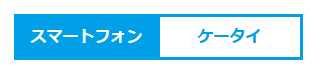
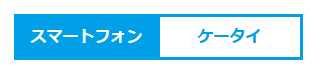
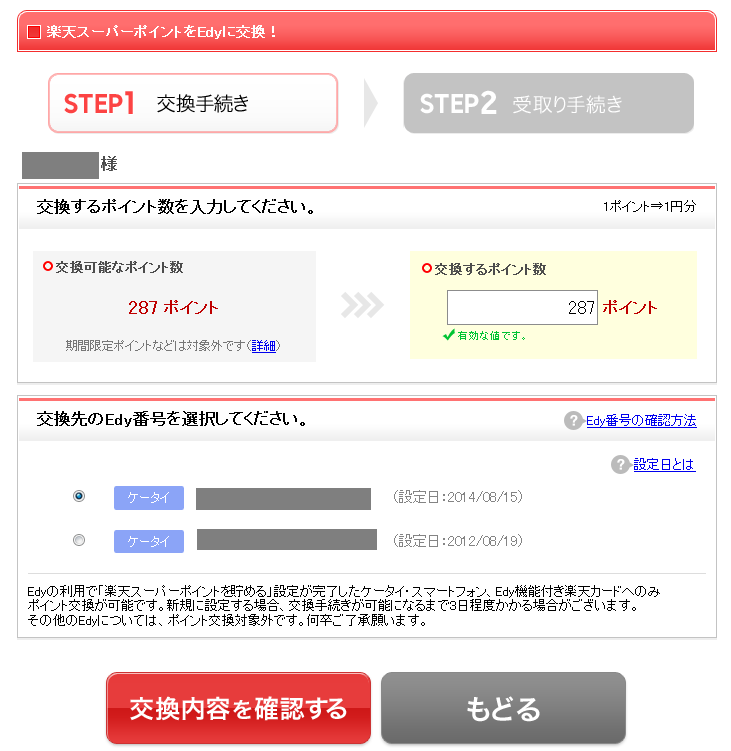
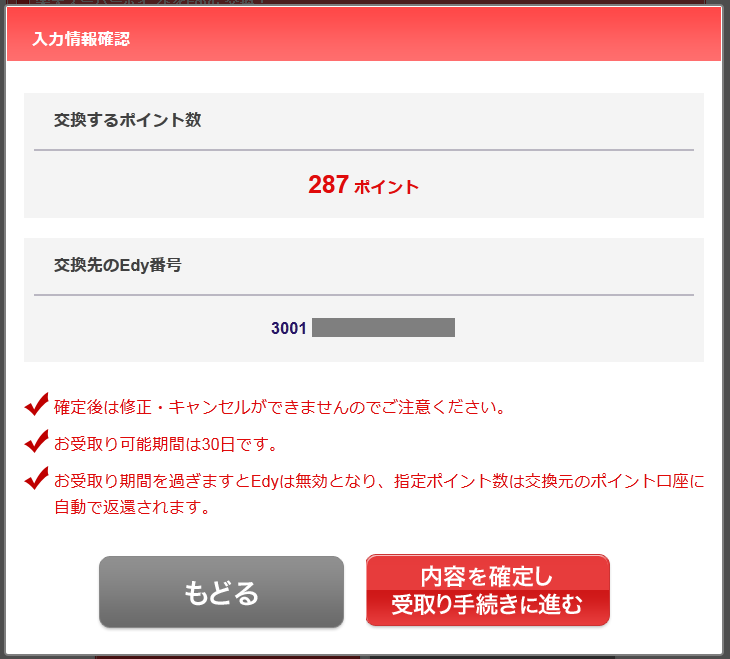
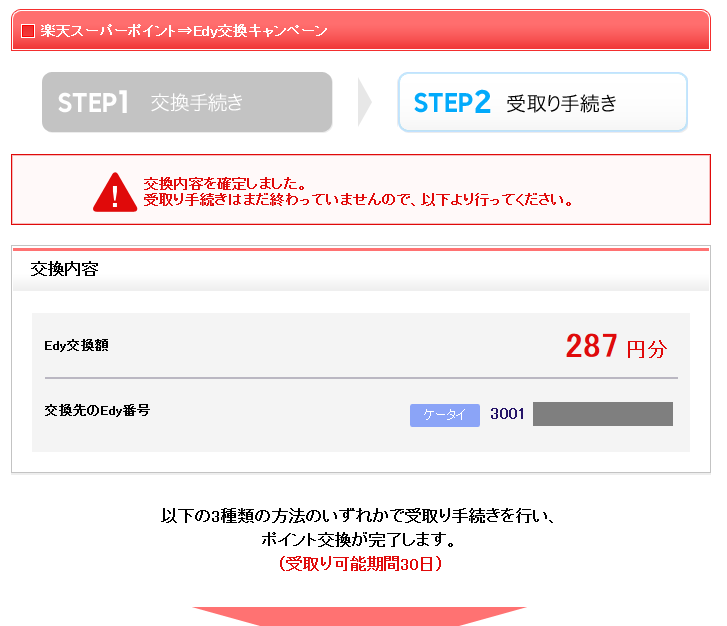
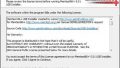

コメント